Řešení potíží s instalací v systému Windows 10
Ve Windows 10 stále existují nevýhody a nedostatky. Každý uživatel tohoto operačního systému tedy může čelit skutečnosti, že aktualizace nechtějí být staženy ani nainstalovány. Společnost Microsoft poskytla příležitost tyto problémy vyřešit. Dále uvažujeme o tomto postupu podrobněji.
Čtěte také:
Oprava chyby při spuštění systému Windows 10 po aktualizaci
Řešení potíží s instalací aktualizace systému Windows 7
Řešení potíží s instalací aktualizací v systému Windows 10
Společnost Microsoft doporučuje povolit automatickou instalaci aktualizací, aby nedošlo k problémům s touto funkcí.
- Stiskněte klávesu Win + I a přejděte na položku Aktualizace a zabezpečení .
- Nyní přejděte na možnost "Rozšířené možnosti" .
- Vyberte typ automatické instalace.
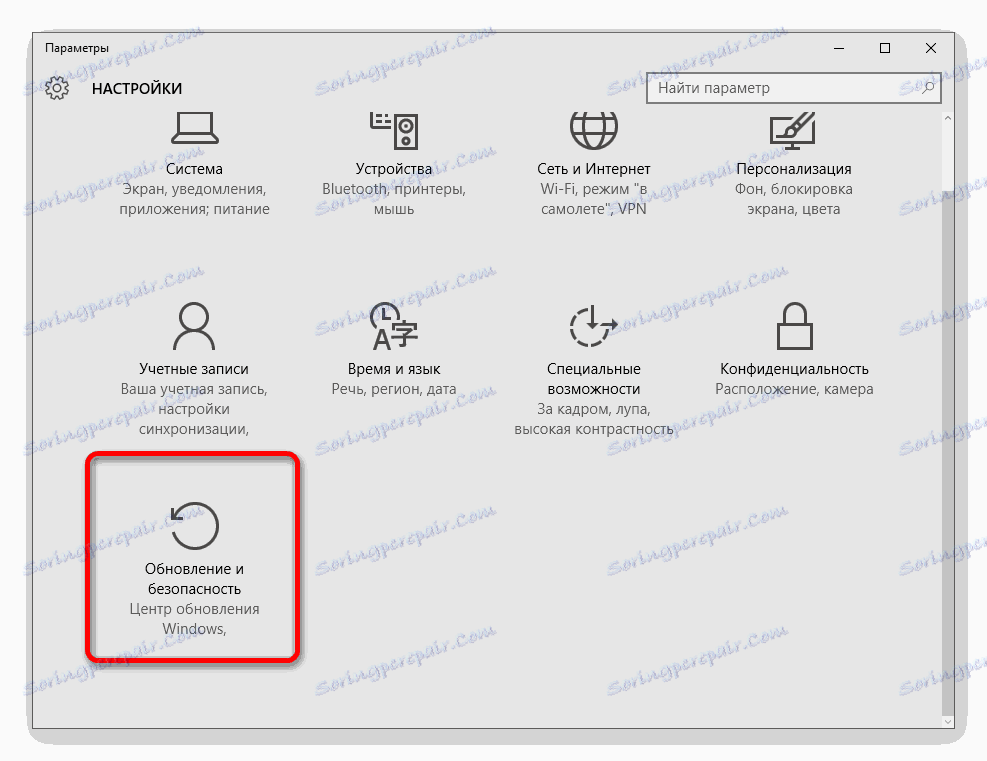
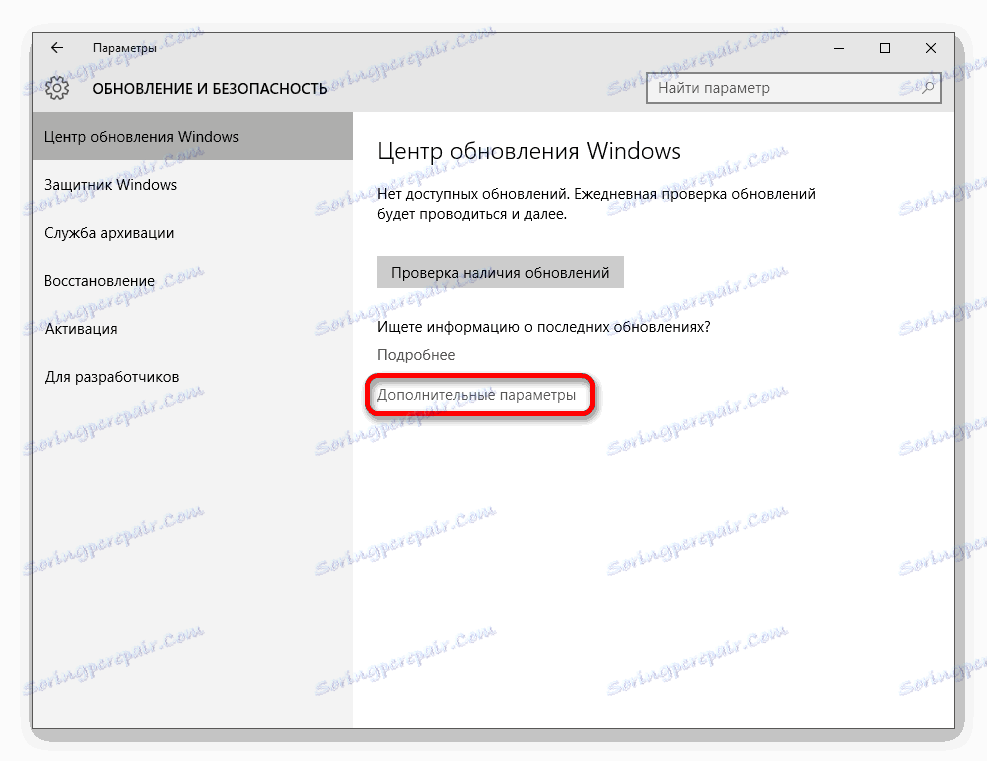
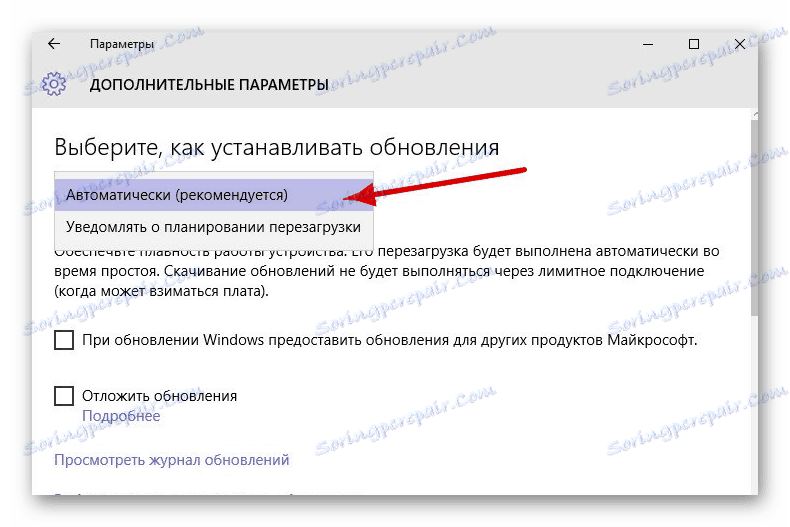
Také společnost Microsoft doporučuje, že pokud máte potíže s aktualizacemi, zavřete "Windows Update" asi 15 minut a pak se vraťte a zkontrolujte aktualizace.
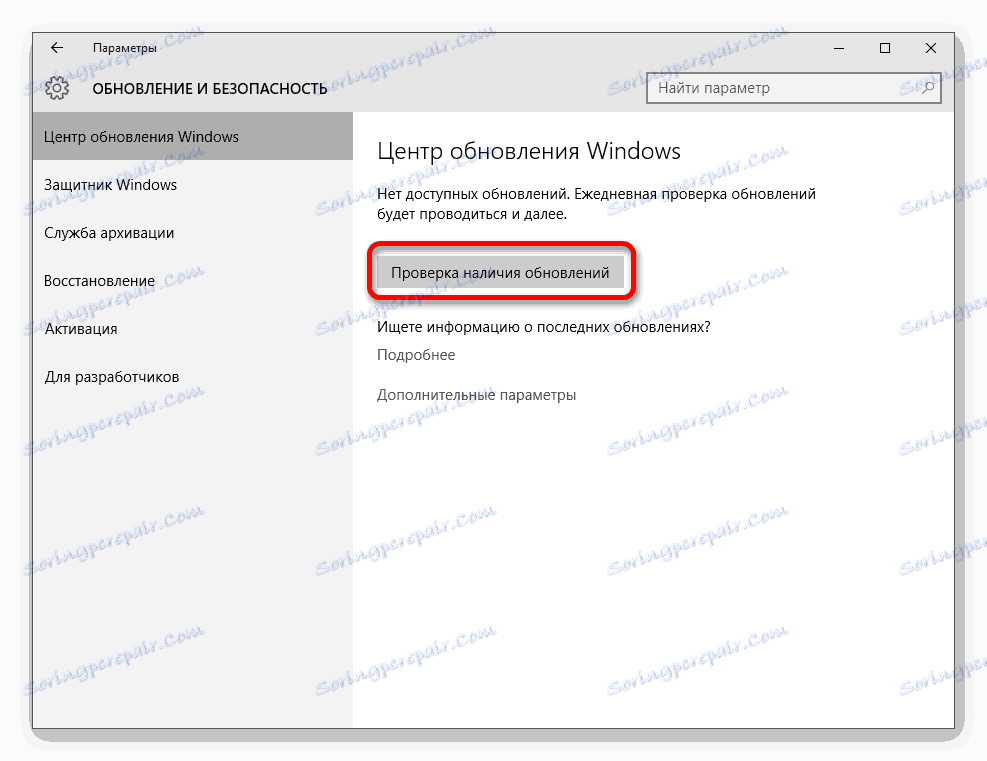
Metoda 1: Spusťte aktualizační službu
Stává se, že potřebná služba je zakázána, a to je důvodem pro problémy se stahováním aktualizací.
- Podržte Win + R a zadejte příkaz
services.mscpotom stiskněte tlačítko "OK" nebo tlačítko "Enter" .
- Dvakrát klikněte na ikonu "Windows Update" .
- Spusťte službu výběrem příslušné možnosti.
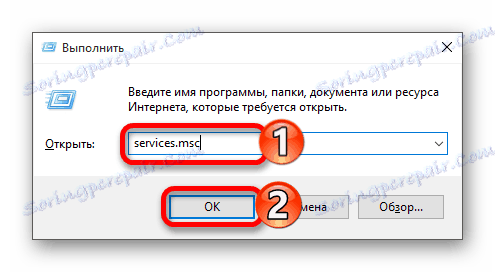
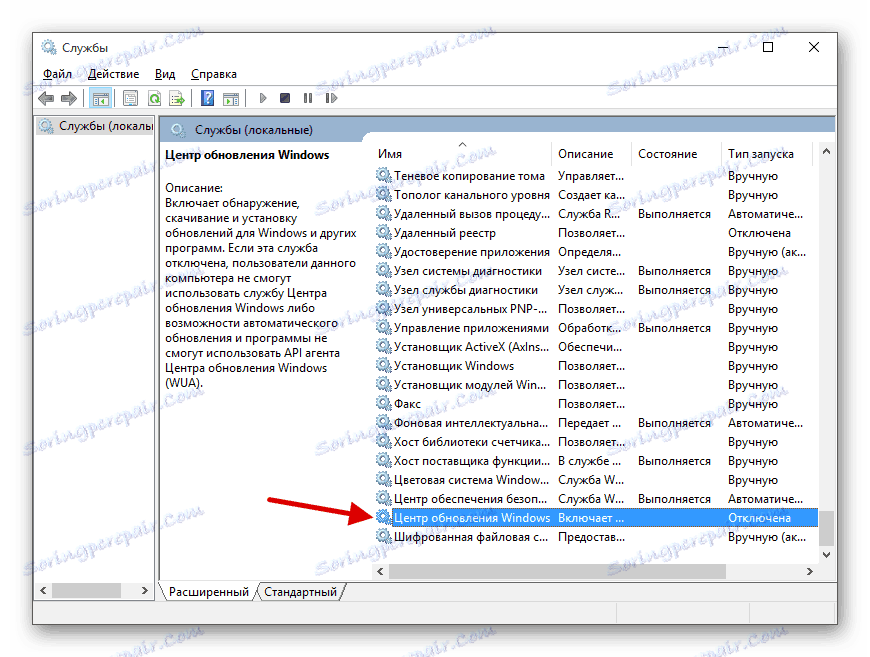

Metoda 2: Použití funkce "Odstraňování problémů s počítačem"
Windos 10 má speciální nástroj, který může najít a opravit problémy v systému.
- Klepněte pravým tlačítkem myši na ikonu "Start" a v místní nabídce přejděte na položku "Ovládací panely" .
- V části "Systém a zabezpečení" najděte možnost "Vyhledat a opravit problémy" .
- V části "Systém a zabezpečení" vyberte možnost "Odstraňování problémů ..." .
- Nyní klikněte na "Pokročilé" .
- Zvolte možnost Spustit jako správce .
- Pokračujte tlačítkem "Další" .
- Proces řešení problémů začíná.
- V důsledku toho vám bude poskytnuto hlášení. Můžete také zobrazit "Další informace" . Pokud nástroj najde něco, pak vás požádá o opravu.
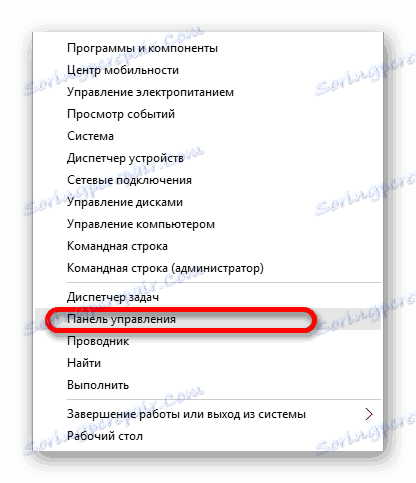
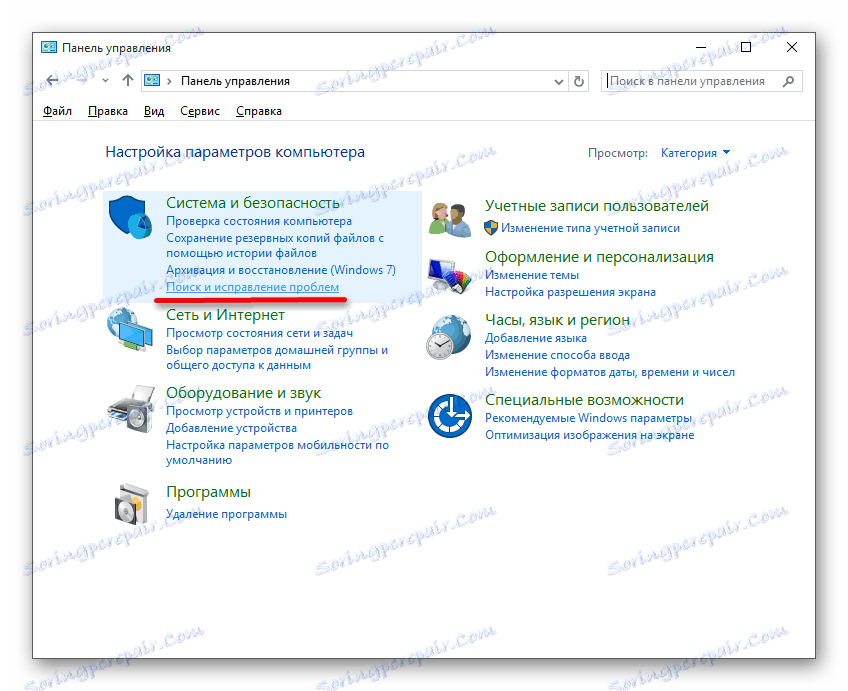
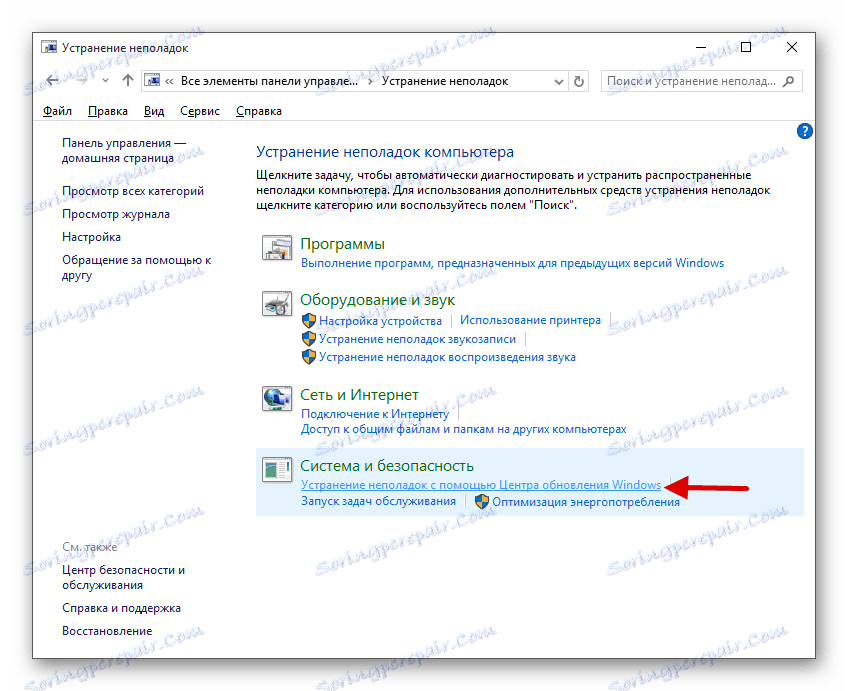
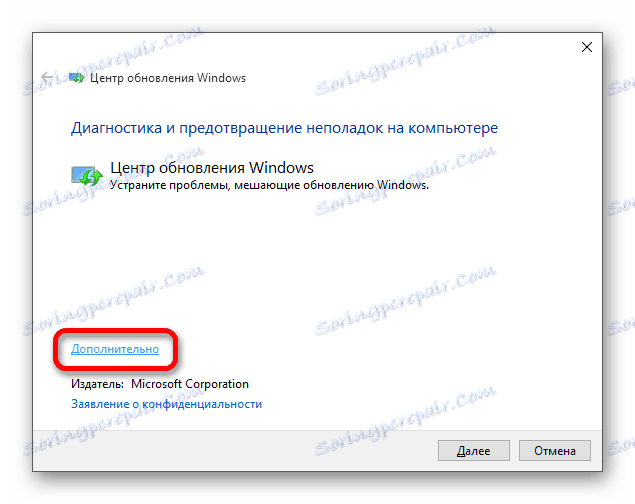
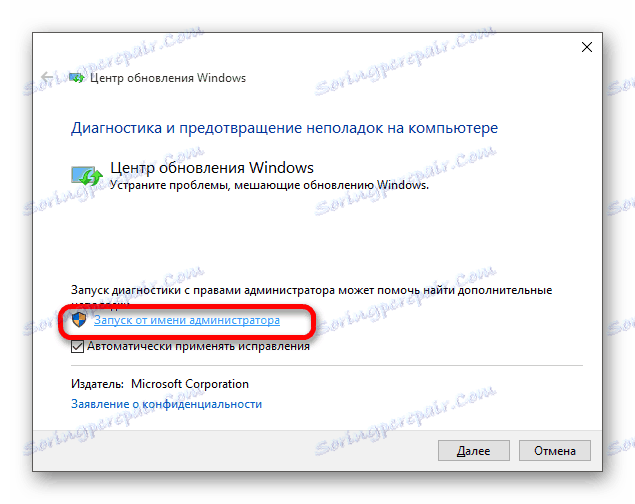
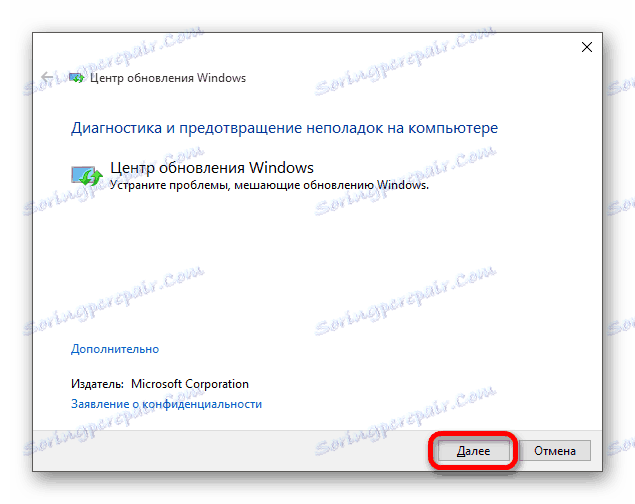
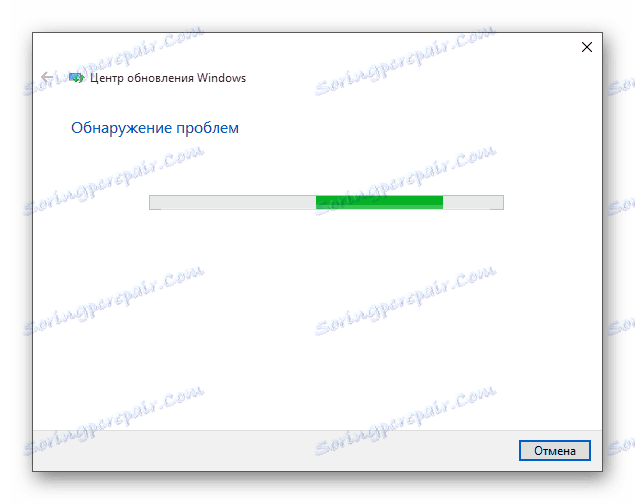
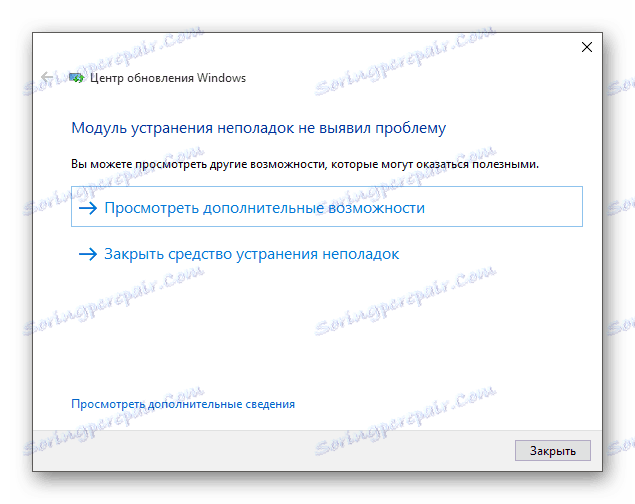
Metoda 3: Použijte "Poradce při potížích se systémem Windows Update"
Pokud z nějakého důvodu nemůžete použít předchozí metody nebo jste nepomohli, můžete Stáhněte si nástroj od společnosti Microsoft pro řešení problémů.
- Spusťte nástroj pro odstraňování potíží se systémem Windows Update a pokračujte.
- Po vyhledání problémů vám bude doručena zpráva o problémech a jejich opravách.
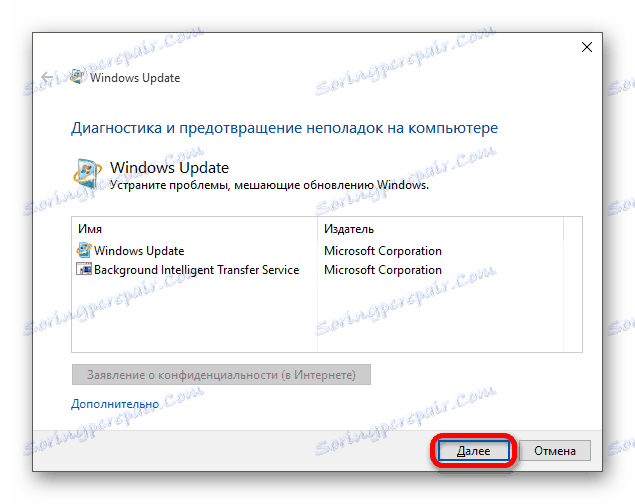
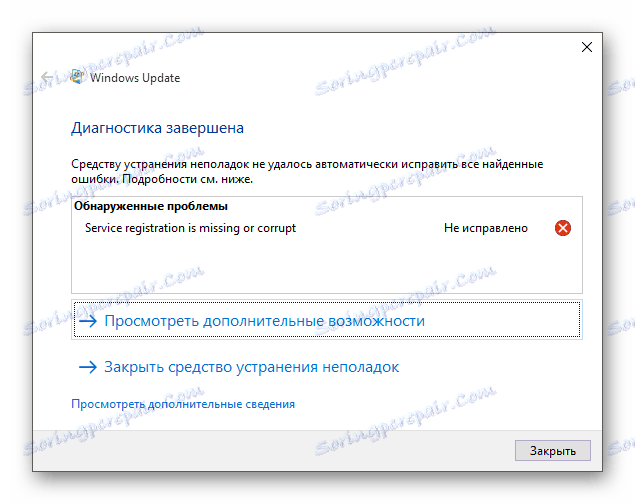
Metoda 4: Stahujte aktualizace sami
E Společnost Microsoft má adresář s aktualizací systému Windows, odkud si je mohou každý stáhnout sami. Toto řešení může být také relevantní pro aktualizaci 1607.
- Jdi na katalogu . Do vyhledávacího pole napište verzi distribuce nebo její název a klikněte na "Hledat" .
- Najděte soubor, který potřebujete (poznamenejte si bitovou hloubku systému - musí odpovídat vašim) a nahrajte jej tlačítkem "Stáhnout" .
- V novém okně klikněte na odkaz pro stahování.
- Počkejte, než se ukončí stahování a nainstalujte aktualizaci ručně.
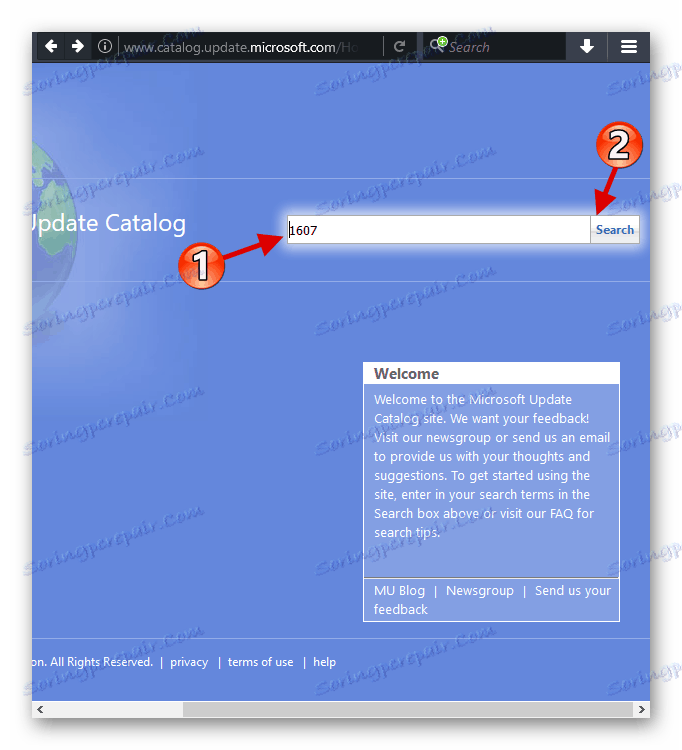
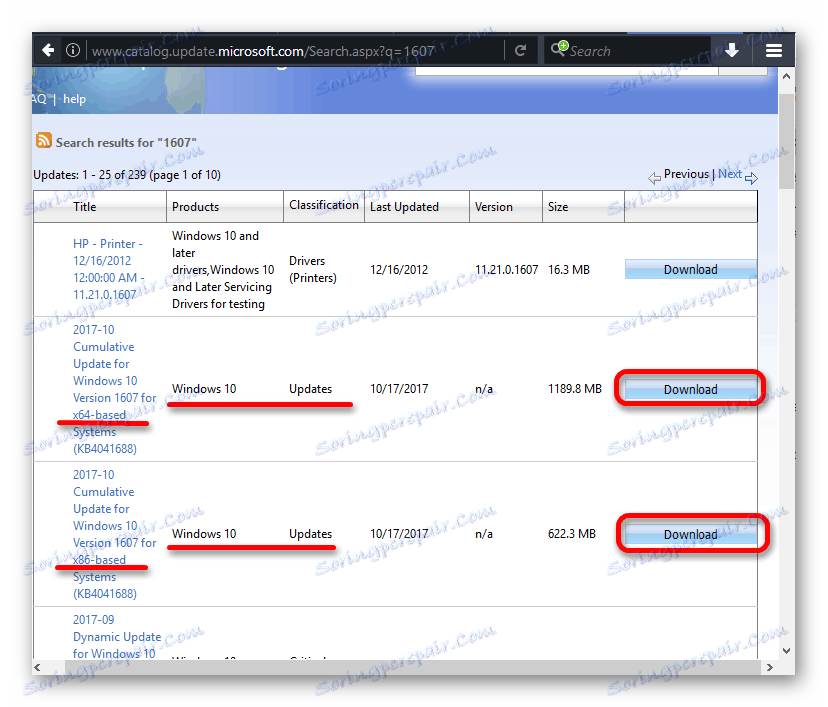
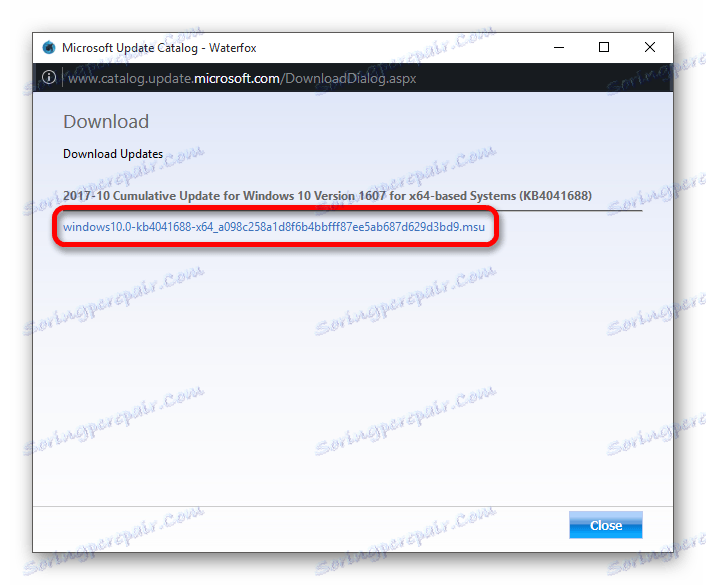
Metoda 5: Vymažte mezipaměť aktualizace
- Otevřete "Služby" (jak to udělat, popsané v první metodě).
- V seznamu vyhledejte "Windows Update".
- Vyvolejte nabídku a vyberte možnost "Stop" .
- Nyní postupujte podle cesty
C:WindowsSoftwareDistributionDownload - Vyberte všechny soubory ve složce av kontextové nabídce zvolte "Odstranit" .
- Poté znovu přejděte na položku "Služby" a spusťte "Windows Update" výběrem příslušné položky v místní nabídce.
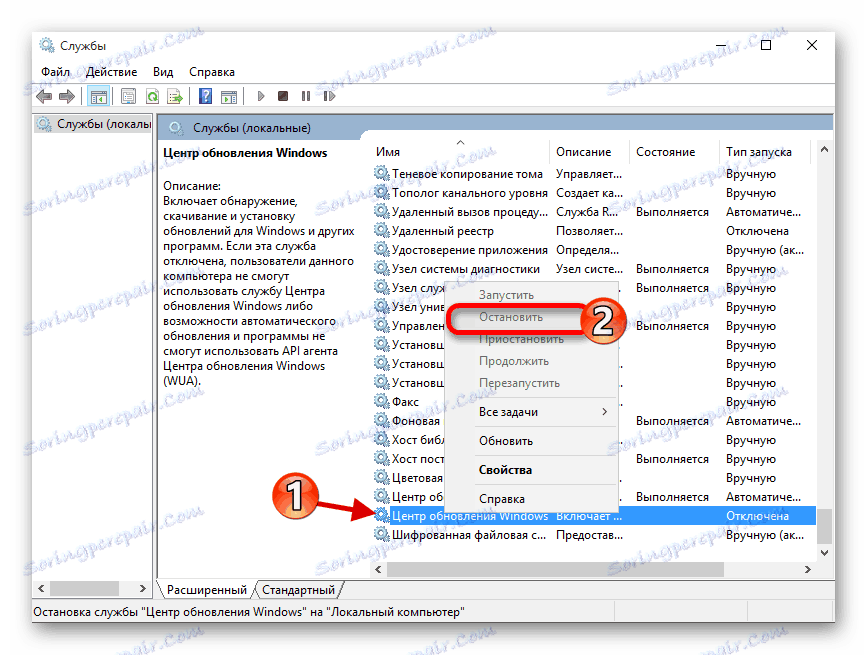
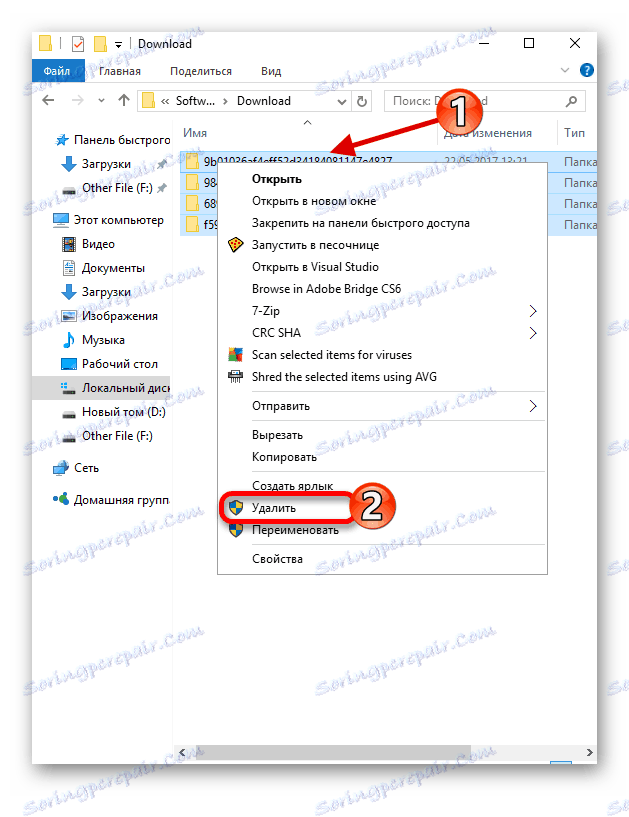
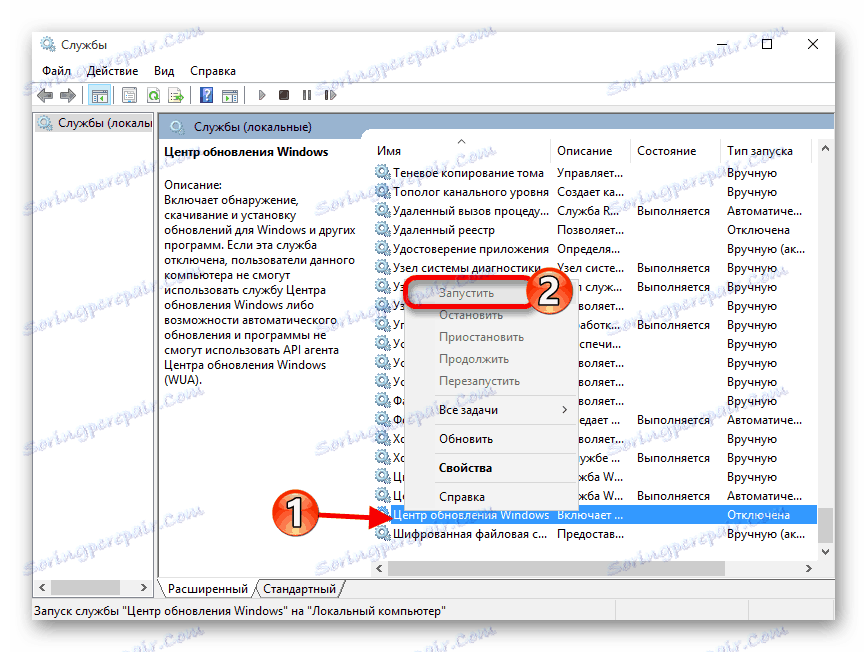
Další způsoby
- Možná, že váš počítač je infikován virem, takže máte problémy s aktualizací. Zkontrolujte systém pomocí přenosného skeneru.
- Zkontrolujte volné místo na systémovém disku a nainstalujte distribuce.
- Možná, že brána firewall nebo antivirus blokuje zdroj stahování. Zakažte je po dobu trvání stahování a instalace.
Přečtěte si více: Kontrola virů bez antivirového programu
Čtěte také: Zakázání antivirového softwaru
Tento článek poskytuje nejefektivnější možnosti řešení potíží se stahováním a instalací aktualizací systému Windows 10.